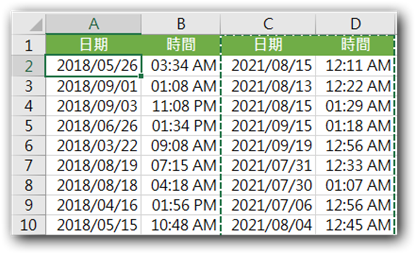EXCEL儲存格自動轉換為日期與時間格式
|
1083 |
EXCEL儲存格自動轉換為日期與時間格式 |
||||
|
示範檔 |
無 |
範例檔 |
1083.XLSX |
結果檔 |
1083F.XLSX |
佳穎:「錦子老師,因為工作需要輸入大量日期和時間,而且每一儲存格都不一樣,所以想說是否有簡化的方式?」
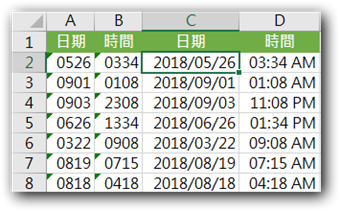
若於A1儲存格輸入0526,則A1儲存格顯示C1儲存格內容,也就是日期標示的2018/05/26。
若於B1儲存格輸入0334,則B1儲存格格顯示D1儲存格內容,也就是時間標示的03:34 AM。
以A1儲存格為例,我嘗試用自訂格式的方式,雖然A1是顯示11/21,但是實際內容並非2018/11/21,如果自訂格式無法處理,那麼VBA有辦法嗎,要如何處理。感謝。
錦子老師:「顯捷,其實沒那麼麻煩,只要利用DATE與TIME二個函數即可。」
點取C2儲存格輸入公式「=DATE(2018,LEFT(A2,2),RIGHT(A2,2))」後,按ENTER鍵完成輸入,並向下複製公式到C3:C20儲存格(視筆數自行調整)。
【公式說明】
DATE(年2018,月LEFT(A2,2),日RIGHT(A2,2)) 年直接輸入2018,但月抓A2儲存格左邊二個字元,日則抓A2儲存格右邊2個字元。
點取D2儲存格輸入公式「=TIME(LEFT(B2,2),RIGHT(B2,2),0)」後,按ENTER鍵完成輸入,並向下複製公式到D3:D20儲存格(視筆數自行調整)。
【公式說明】
TIME(時LEFT(B2,2),分RIGHT(B2,2),秒0) 時直接抓取B2儲存格左邊二個字元,分則抓B2儲存格右邊2個字元,由於沒秒故輸入0。
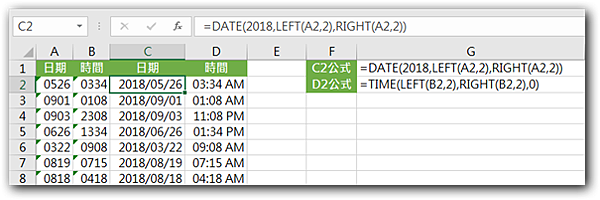
接下來框選C欄與D欄,按CTRL+C鍵複製,或點取「常用 > 複製」圖示。
點取A1儲存格,再點取「常用 > 貼上」圖示下方「q」鈕,點取「值與數字格式」圖示。
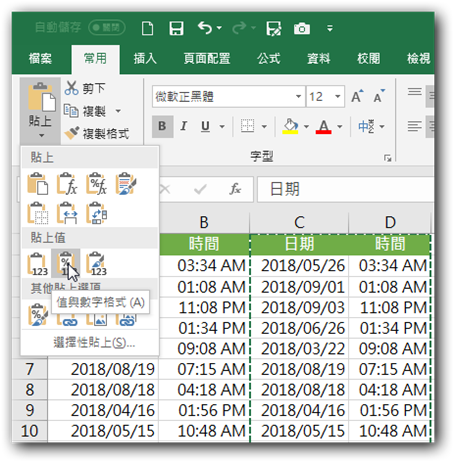
結果如下圖所示,只須再將C欄與D欄刪除即可。